![Miten eheyttää pelitiedostot / How to Verify Game Cache [2016 HD]](https://i.ytimg.com/vi/bko2M2nb7Sk/hqdefault.jpg)
Sisältö
Joskus Steam-pelisi ei välttämättä toimi normaalisti, kaatuu satunnaisesti, näytä poikkeavuuksia tai näyttää puuttuvia maailmamalleja. Mikä tahansa tällainen ongelma voi johtua huonosta pelivälimuistista. Varmistaaksesi, että pelitiedostojesi eheys on ehjä, tai korjata tietyt ongelmat, kuten Steam on jo käynnissä virhe, voit antaa Steamin tarkistaa sen. Tämä toimenpide on yksinkertainen ja yksi vianmääritysvaiheista, jotka sinun on tehtävä käsitellessäsi Steam-peliongelmaa. Seuraa tämän oppaan ohjeita, kuinka voit tarkistaa pelivälimuistisi eheyden.
Pelin tiedostojen eheyden tarkistaminen
Sinun on suoritettava useita vaiheita, jotta Steam voi tarkistaa pelitiedostojesi tai välimuistisi tilan. Opi alta, mitä sinun on tehtävä.
- Käynnistä tietokone uudelleen.
Tämä on välttämätön vianmääritysvaihe aina, kun kohtaat Steam-ongelmia.

- Käynnistä Steam-asiakas.
Kun tietokone on käynnistynyt uudelleen, avaa Steam uudelleen.
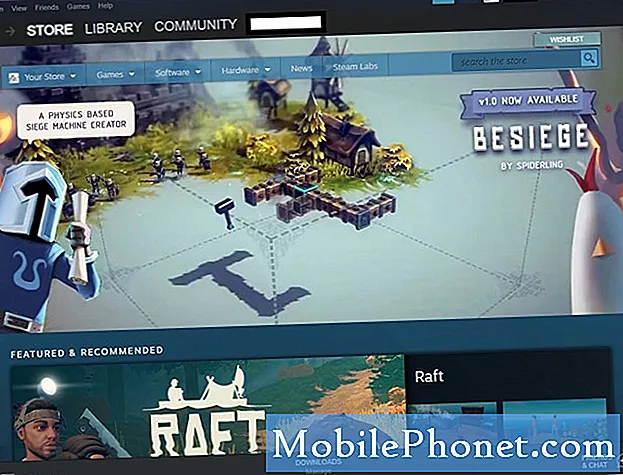
- Siirry Kirjasto-osioon.
Tämä on yksi ylhäältä löytyvistä välilehdistä, ja sen pitäisi näyttää pelilistasi.
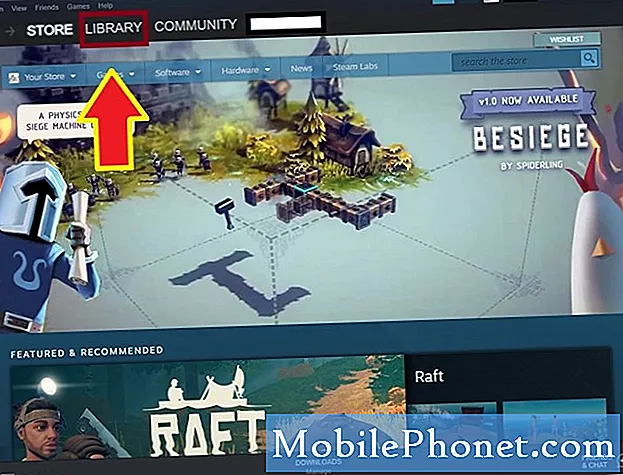
- Napsauta pelin Ominaisuudet.
Napsauta Kirjasto-osiossa hiiren kakkospainikkeella peliä, jossa sinulla on ongelma, ja valitse Ominaisuudet.
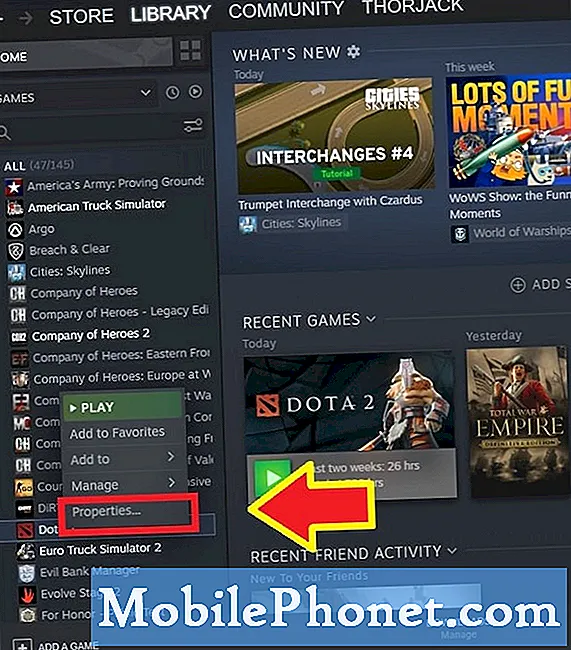
- Valitse Paikalliset tiedostot.
Valitse Ominaisuudet-valikosta Paikalliset tiedostot välilehti yläosassa.
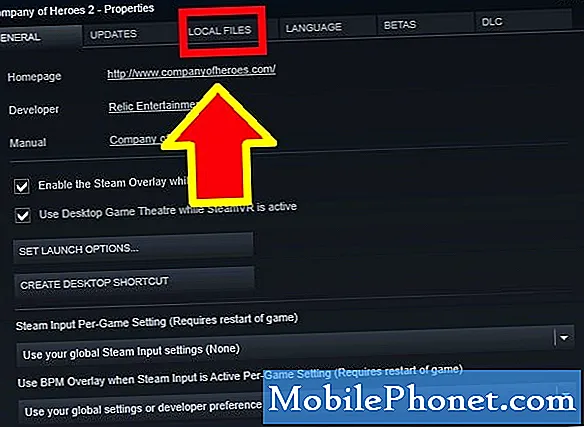
- Valitse Tarkista pelitiedostojen eheys.
Etsi Tarkista pelitiedostojen eheys -painiketta ja napsauta sitä.
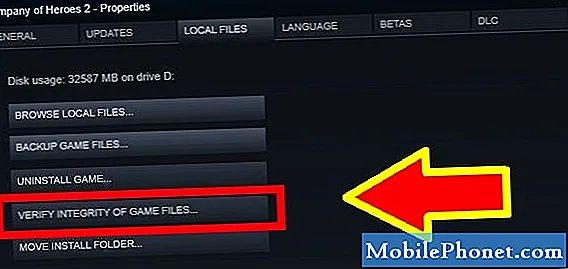
- Odota, että Steam tarkistaa pelitiedostojesi tilan.
Steamin tarkistus voi kestää muutaman sekunnin. Odota vain sitä.
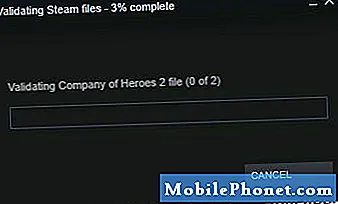
Ehdotetut lukemat:
- Kuinka korjata Steam Extracting Package -virhe tai päivitys on jumissa
- Kuinka saada Steam ajaa järjestelmänvalvojan oikeuksilla
- Kuinka poistaa vioittunut Steam-paketti-kansio
- Kuinka korjata Steam “Game is Running” -virhe
Hanki apua meiltä
Onko sinulla ongelmia puhelimesi kanssa? Ota rohkeasti yhteyttä tällä lomakkeella. Yritämme auttaa. Luomme myös videoita niille, jotka haluavat noudattaa visuaalisia ohjeita. Käy Youtube-sivulla vianetsintää varten.


